最近、私は有名なオペレーティングシステムを備えたモバイルにアクセスできました Android 2.2 そして私はしばらくの間彼と遊び始めました。
問題の記事では、プロトコルを使用して接続します SSH 接続経由 WIFI 携帯から Android ホストと Debianの。 このタスクでは、アプリケーションを使用します コネクトボット.
理論
の機能 SSH (Secる SHell)は、リモートコンピュータと安全に接続することです。 デフォルトのポートを使用する TCP 22 ノード間の通信を確立します。
良いセキュリティ対策は それを変更する.
SSH 最近までによって実行されていた端末間のリンクを改善する必要性から生まれました Telnet。 このネットワークプロトコルには、情報がプレーンテキストで送信されるという欠点があります。これにより、次の場合と同様に、ユーザー名とパスワードを簡単に見つけることができます。 ログイン y FTP.
ですから、コミュニケーションを確立するために、一方の側に SSHクライアント 別名 コネクトボット Y·エル SSHサーバー、 この場合、私のチームは Debianテスト それが提供するデーモンを使用する openSSH:SSHD。
クライアントのインストール
コネクトボット シンプルで強力なクライアントです SSH / Telnet モバイルまたはタブレットにダウンロード可能なアプリケーションとして見つけることができるオープンソース Google Playで。 インストールした場合 バーコードスキャナ 以下をスキャンするだけです QRコード ダウンロードに進むには:
Connectbotの使用
インターフェイスはシンプルです。下部に接続プロトコルを選択し、その右側にリモートデバイスのアドレスを次の形式で入力するためのエントリがあります。 ユーザー@IP_or_host_name。 例:
croto@192.168.0.144 ó croto@debian
ポートを変更した場合 TCP サーバー上で 456 例として、«を追加します:" そしてその ポート番号 次のように:
croto@192.168.0.144:456
離れて SSH y テルネット、デバイスファイルを内部的に探索できます Android オプションの選択 LOCAL
コネクトボット さまざまなサーバーとの間で確立した接続のリストが保存されています。
このアプリケーション NO 画面に表示されます GUI またはグラフィカルインターフェイス。 以来、ターミナルのみが表示されます コネクトボット クライアントがx11をインストールしないため(X.ORG).
サーバーとの接続を確立すると、想像力を自由に操ることができます。 コマンドに関する十分な知識があれば、このアプリケーションを確実に活用できます。 フォントのサイズに慣れていない場合は、ボリュームキーを使用してください + / – サイズを変更します。
ほとんどの携帯電話は テクラドバーチャル 私 物理キーボード、ただし、キーのように、ユーザーフレンドリーなエクスペリエンスに不可欠なキーはありません。 CONTROL。 個人的には、アプリケーションをダウンロードすることをお勧めします ハッカーのキーボード フルキーボードをエミュレートし、複雑になることはありません。 スペイン語の辞書をダウンロードすることを忘れないでください。
の基本機能を備えたビデオ コネクトボット (英語):
GNU / Linuxホストの構成
私たちのシステムでは、サーバーがインストールされていることを確認する必要があります SSH。 フリーソフトウェアで最も興味深いオプションは オープンシュ、プロトコルを使用して安全に接続するためのツールのセットです SSH。 このスイートを構成するアプリケーション内で、 SSHD クライアントからの接続要求の受信を担当するサービスです SSH。 それをインストールするには:
sudo aptitude install openssh-server
この投稿があなたにとって有用であり、あなたがあなたの経験についてコメントすることを願っています。
ご挨拶!
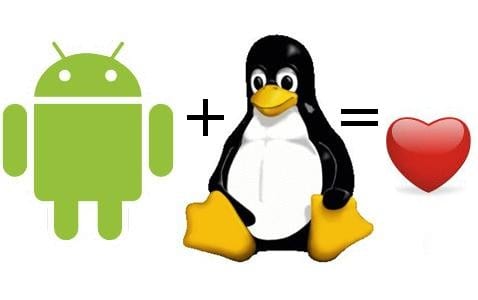

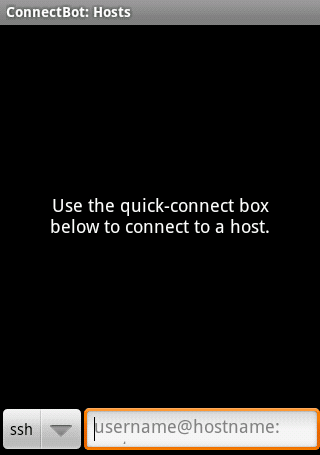
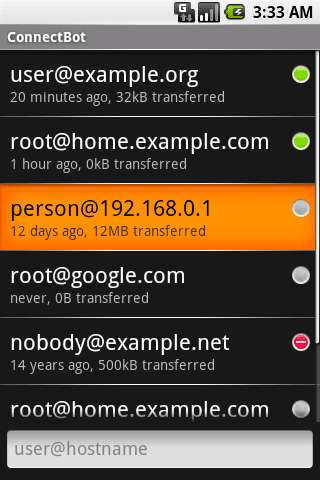
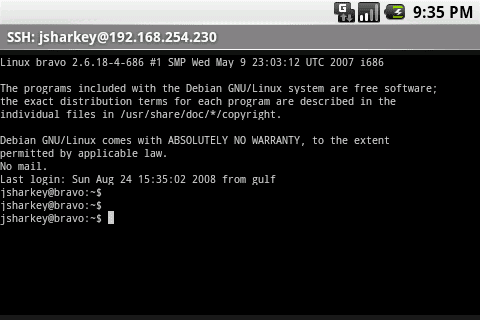
私はそれを試して完璧でした。 多大な貢献。
kassiusk1に感謝します、私はあなたに仕えてうれしいです。 乾杯!
私も試してみましたが、完璧に動作します。
とても良いです、私はそれをしばらく使っていて、それはとても便利です。
完璧!!! 今からやってみます。 ありがとうございました。
ChromiumとFirefox用のSSHクライアントもあります。
私はそれを構成することはできません、大きな助けですか? 「接続が拒否されました」は、ユーザー@ IPを配置するとスローされます(IP xDのように「ユーザー」ではなくユーザーを配置します)
ユーザーとしてログインしますか、それともrootアカウントでログインしますか? WIFIまたは別の接続で接続していますか? デフォルトのポートは22ですか、それとも変更しましたか? 別のチームで自分のマシンにログインできますか?
非常に便利なアプリです。PCにダウンロードするものを残して、モバイルからオフにしてください。 それはかなり良いことです! 😉
スマートフォンはPCです。
私は問題があります。 音量ボタンのないタブレットにインストールしました。 フォントサイズを変更するにはどうすればよいですか?
こんにちは。-CAXオプションとxServerを使用できます。 または代替手段はありますか? このようにして、androidから任意のサーバーアプリケーションを直接使用できます。
よろしくお願いします
チュートリアルをありがとう..それは大きな助けになるでしょう!
こんにちはこんにちは、私はすべてを段階的に実行しようとしましたが、パスワードを要求されるたびに、AndroidをPCに接続することができませんでした。接続に失敗しました。 このパスワードは自分のPCのユーザーのパスワードだと思っていましたが、できませんでした。 PCをケーブルで接続し、WIFI(スピーディーで配信)もあるルーターに接続し、携帯電話をWIFIで接続しています。 さらに情報を変更するために、ルーターのポートを開いて、ポート22を介しても何も接続しようとしませんでした。 Mint 17を使用し、ssh-agentをアンインストールしてopensshのみを残しました。
何か案は? 私は本当に他に何に触れるべきかわかりません。openssh-server、クライアント、sftpをアンインストールし、apt-getパージを使用して元に戻しました。 Puffffffffff疲れたので、手を貸していただければ幸いです。
PS:なぜ私にすべての奇妙なことが起こるのですか? 😛
この投稿を共有していただきありがとうございます
わかりました。
私はそれを使ってAndroid携帯からラズベリーにアクセスします